Actualizat în aprilie 2024: Nu mai primiți mesaje de eroare și încetiniți sistemul dvs. cu instrumentul nostru de optimizare. Ia-l acum la acest link
- Descărcați și instalați instrumentul de reparare aici.
- Lasă-l să-ți scaneze computerul.
- Instrumentul va face atunci reparați computerul.
În mod implicit, computerul dvs. hard disk-uri folosiți același nume „Local Disk”. Folosesc litere de unitate precum C, D, E, F etc. pentru a face distincția între diferite unități de disc. Uneori poate doriți să schimbați numele hard diskului pentru a facilita identificarea. În acest articol, vă vom arăta cum să redenumiți hard disk-ul în Windows 10.
Folosiți Consola de gestionare a discului pentru a redenumi Drive în Windows 10

Dacă nu vă place scrisoarea de unitate atribuită unei unități sau dacă aveți o unitate care nu are încă o scrisoare de unitate, puteți să o schimbați folosind Disk Management.
Actualizare aprilie 2024:
Acum puteți preveni problemele computerului utilizând acest instrument, cum ar fi protejarea împotriva pierderii fișierelor și a malware-ului. În plus, este o modalitate excelentă de a vă optimiza computerul pentru performanțe maxime. Programul remediază cu ușurință erorile obișnuite care ar putea apărea pe sistemele Windows - nu este nevoie de ore întregi de depanare atunci când aveți soluția perfectă la îndemână:
- Pasul 1: Descărcați Instrumentul pentru repararea și optimizarea calculatorului (Windows 10, 8, 7, XP, Vista și Microsoft Gold Certified).
- Pasul 2: Faceți clic pe "Incepe scanarea"Pentru a găsi probleme de registry Windows care ar putea cauza probleme la PC.
- Pasul 3: Faceți clic pe "Repara tot"Pentru a rezolva toate problemele.
- Asigurați-vă că unitatea pe care o reetichetați nu este folosită și că niciun fișier nu este deschis.
- Faceți clic dreapta pe butonul „Start”.
- Faceți clic pe Gestionare disc pentru a deschide Consola de gestionare a discului.
- Faceți clic dreapta pe volumul care conține litera unității pe care doriți să o modificați.
- Faceți clic pe Modificați litera de unitate și calea de unitate.
- Faceți clic pe butonul Change.
- Alegeți dintr-o listă de scrisori de unitate disponibile. (Nu folosiți A sau B, care au fost rezervate anterior pentru unitățile de dischete și uneori pot confunda software-ul mai vechi).
- Faceți clic pe butonul OK.
- Faceți clic pe Da când apare o fereastră pop-up și vă întreabă dacă doriți cu adevărat să o faceți.
- Închideți Disk Management Console.
Redenumiți discul în proprietățile sale.
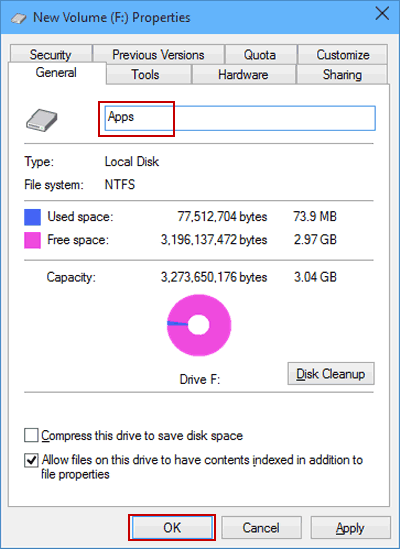
- Faceți clic dreapta pe un hard disk și selectați Proprietăți din meniu.
- În Setări generale, introduceți noul nume în câmpul de nume și faceți clic pe OK.
Redenumirea unui hard disk la promptul de comandă
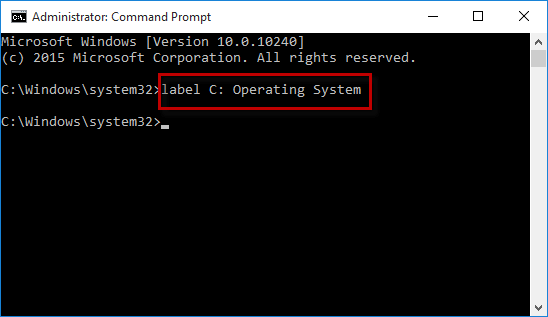
Pasul 1: Apăsați Win + X, apoi selectați Prompt Command (Admin) din meniu pentru a deschide promptul de comandă ca administrator în Windows 10.
Pasul 2: Tastați comanda: label: și apăsați Enter. De exemplu, tastați Eticheta C: Sistem de operare și apăsați Enter pentru a schimba numele unității C locale în „Sistem de operare”.
Care este metoda preferată pentru redenumirea unităților în Windows 10?
După cum ați văzut în acest manual, există multe modalități de a redenumi o unitate în Windows 10. Din păcate, nu toate funcționează pentru toate tipurile de conducere. Unele metode pot fi folosite pentru a redenumi atât unitățile de rețea, cât și unitățile de stocare, în timp ce altele funcționează numai pentru unitățile de stocare. Sperăm că ghidul nostru vă poate ajuta să găsiți soluția de care aveți nevoie pentru tipul de unitate pe care doriți să o redenumiți. Dacă aveți probleme sau erori, nu ezitați să le raportați în comentariile de mai jos.
https://www.techrepublic.com/article/how-to-assign-a-drive-letter-in-windows-10/
Sfat expert: Acest instrument de reparare scanează arhivele și înlocuiește fișierele corupte sau lipsă dacă niciuna dintre aceste metode nu a funcționat. Funcționează bine în majoritatea cazurilor în care problema se datorează corupției sistemului. Acest instrument vă va optimiza, de asemenea, sistemul pentru a maximiza performanța. Poate fi descărcat de Faceți clic aici

CCNA, Web Developer, Troubleshooter pentru PC
Sunt un pasionat de calculator și un profesionist IT practicant. Am experiență de ani de zile în spatele meu în programare pe calculator, depanare și reparații hardware. Mă specializează în Dezvoltarea Web și în Designul bazelor de date. De asemenea, am o certificare CCNA pentru proiectarea și depanarea rețelelor.

